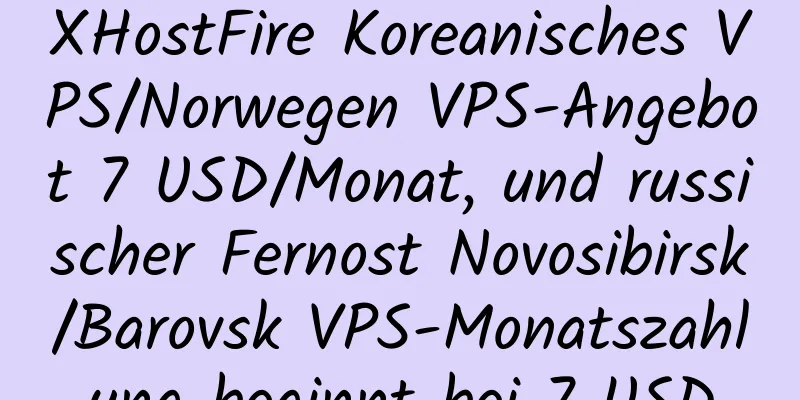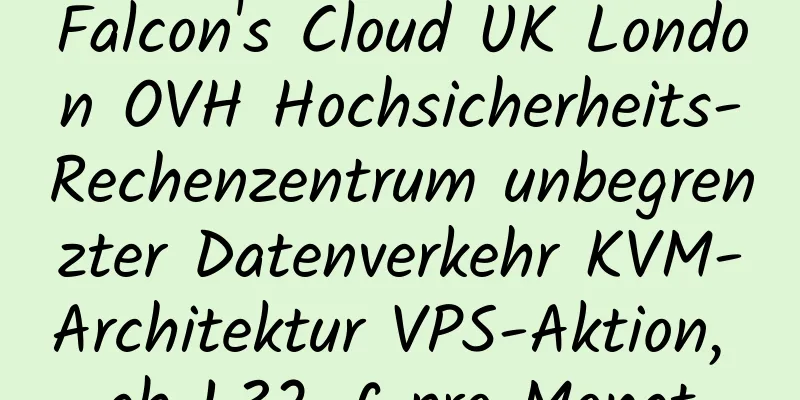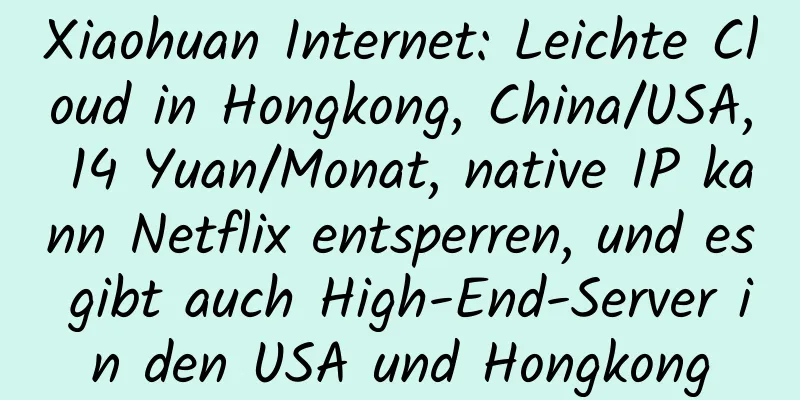Verwenden Sie JuiceSSH, um den Remote-VPS-Server auf einem Android-Telefon (Linux-System) zu verwalten.

|
Normalerweise betreiben Leute VPS auf Computern. Oftmals müssen sie sich im Urlaub oder wenn Leute unterwegs am Computer spielen und nicht da sind, trotzdem um den Server kümmern. Oder manche Freunde sind wie VPS-Grundschüler. Sie fühlen sich unwohl, wenn sie sich zwei Tage lang nicht einloggen, um nachzusehen, und haben das Gefühl, sie hätten eine Zwangsstörung. Aber ich kann den Computer nicht die ganze Zeit in der Hand halten. Derzeit ist die Möglichkeit, den VPS-Server direkt auf Ihrem Mobiltelefon zu verwalten, eine gute Wahl. Dieses Mal zeigt Ihnen VPS Student, wie Sie mit einem Android-Telefon einen Remote-VPS-Server (Linux-System) verwalten. VPS Student hat zwei oder drei Verbindungstools ausprobiert und schließlich festgestellt, dass JuiceSSH das Beste ist. Sein größtes Merkmal ist, dass es nativ Chinesisch unterstützt und lokale Shell, Telnet und Remote-SSH unterstützt. Und was noch wichtiger ist: Es ist kostenlos! frei! frei! SaftSSH Um JuiceSSH herunterzuladen, suchen und laden Sie es bitte im App Store Ihres eigenen Mobiltelefons herunter. Die VPS Primary School bietet hier auch zwei Download-Adressen an: JuiceSSH-Download-Adresse 1, JuiceSSH-Download-Adresse 2, QR-Code-Download-Adresse JuiceSSH herunterladen Nach dem Herunterladen und Installieren können Sie es direkt öffnen und sehen, dass es sich um die native chinesische Version handelt. Klicken Sie auf das Blitzsymbol in der oberen rechten Ecke, um eine Verbindung zum Remote-VPS-Server herzustellen. JuiceSSH-Schnittstelle JuiceSSH ist auch sehr bequem zu verwenden. Sie können es manuell eingeben oder den Code von einer anderen Seite kopieren und dann lange auf den Bildschirm drücken, um den Code in JuiceSSH einzufügen. JuiceSSH Kopieren Einfügen Natürlich gibt es noch viele weitere Funktionen. Hier finden Sie eine Liste, damit Sie sehen können, ob eine Funktion für Sie dabei ist: Vollfarbterminal/SSH-Client. Popup-Tastatur enthält häufig verwendete Zeichen. Verwenden Sie die Lautstärketaste, um die Schriftgröße schnell anzupassen. Unterstützt externe Tastaturen. Unterstützt offizielles Mosh (eine Shell auf dem Telefon, geeignet für den Einsatz bei instabilen Netzwerkbedingungen). |
>>: HKISL Kostenloses VPS in Hongkong – Bewertung Unbegrenztes VPS in Hongkong
Artikel empfehlen
DeepVM eröffnet neues Rechenzentrum in Hongkong: mindestens 2 TB monatlicher Datenverkehr/200 Mps, nur 25 Yuan/Monat
DeepVM hatte bereits Server auf den Leitungen Los...
Cloudcone-Auffüllung: 1 Kern 768M Speicher/10G Festplatte/1TB Datenverkehr/1Gbps/KVM/monatliche Zahlung von 2,49 US-Dollar, unterstützt Alipay
Cloudcone ist ein supergünstiger VPS-Händler, den...
Cloudcone US VPS: 17,99 $/Jahr, unterstützt Alipay, und es gibt ein weiteres Paket für 14,02 $/Jahr
Cloudcone hat dieses Jahr während des chinesische...
【Warner Cloud】Karneval zum Jahresende: Exklusiver CN2 GIA-Bandbreiten-Cloud-Server in Hongkong, 27 Yuan/Monat, unbegrenzter Datenverkehr, unterstützt Alipay/PayPal/UnionPay
Das Jahr 2021 neigt sich dem Ende zu. Zum Jahrese...
Beeilen Sie sich und greifen Sie zu: BandwagonHost hat das Jahrespaket für 29,99 $ entfernt und das Jahrespaket für 46,87 $ wieder aufgefüllt! Unterstützt Alipay- und WeChat-Zahlungen
Schnapp es dir schnell! BandwagonHost bietet ein ...
[SmartHost] 1 TB große Festplatte VPS monatliche Zahlung beginnt bei $6,95, anpassbare ISO, verfügbar in Las Vegas/Chicago/Hernand Rechenzentren in den Vereinigten Staaten
SmartHost hat in den letzten Monaten zwar kontinu...
GreencloudVPS 50 % Rabatt: Japan Singapur große Festplatte VPS jährliche Zahlung von US $ 24/Unterstützung Alipay UnionPay 10G Port große Bandbreite große Festplatte
GreencloudVPS ist ein amerikanischer VPS-Händler,...
viramch VPS-Auffüllung mit großer Festplatte: 1 Kern 1G Speicher/1T Festplatte/10TB Verkehr/10Gbps Port/KVM/45 US-Dollar pro Jahr, unterstützt Alipay
virmach, ein 2014 gegründeter ausländischer VPS-H...
YardVPS: Netflix ansehen, kostenloser IP-Wechsel, 50 % Rabatt im ersten Monat für 2,98 $, unterstützt Alipay, VPS-Server in Taiwan, Japan, den USA, Großbritannien, Indien, den Niederlanden, Südafrika, Brasilien, Spanien, Singapur und Australien
YardVPS wurde 2010 gegründet und ist eine Unterma...
Virtono Sommeraktion: USA/Rumänien VPS ab 10 Euro pro Jahr, Alipay-Support, KVM-Virtualisierung, optionales Windows-System
Eine große Rabattaktion gab es bei Virtono schon ...
Gibt es außer BandwagonHost noch andere VPS mit direkter CN2 GIA-Roundtrip-Verbindung zum Festland?
BandwagonHost hat in letzter Zeit häufig die Prei...
YardVPS Japan VPS-Testbericht: Hohe Latenz und Durchschnittsgeschwindigkeit über Japans NTT-Leitung, ausreichend große Festplatte für den Website-Aufbau
YardVPS, eine Untermarke von psychz, verfügt derz...
Kuaiyun Technology September-Aktion: Unabhängige physische Maschinen aus Hongkong CN2/USA/Japan fallen alle in den Geltungsbereich der Aktion
Die September-Aktion von Kuaiyun Technology ist d...
HostBastic führt neuen VPS in Chicago, USA, ein: 1 Core 1G/20GB SSD/2TB Traffic/1Gbps/5 USD/Monat, unterstützt Alipay, französischer VPS startet bei 22 USD pro Jahr
HostBastic hatte früher nur das hochsichere Reche...
#Double11#cmivps: Hong Kong VPS lebenslang 50 % Rabatt, ab 3,5 $/Monat, unterstützt Alipay, dedizierter Server 10 % Rabatt
Die letzte Aktion von cmivps fand am 618. im letz...